Якщо ви шукаєте дієвий інструмент для організації проєктів, зверніть увагу на Airtable. Ця платформа надає широкий спектр можливостей для зручної візуалізації даних та спрощеного редагування. Крім того, Airtable дозволяє автоматизувати процеси, заощаджуючи ваш час та енергію, які ви витрачаєте на керування інформацією.
Автоматизація в Airtable ідеально підходить для виконання монотонних завдань, таких як введення даних та автоматичне оновлення інформації через електронну пошту. Розгляньмо докладніше, які саме види автоматизації можна реалізувати за допомогою безкоштовної версії Airtable.
Що таке автоматизація Airtable?
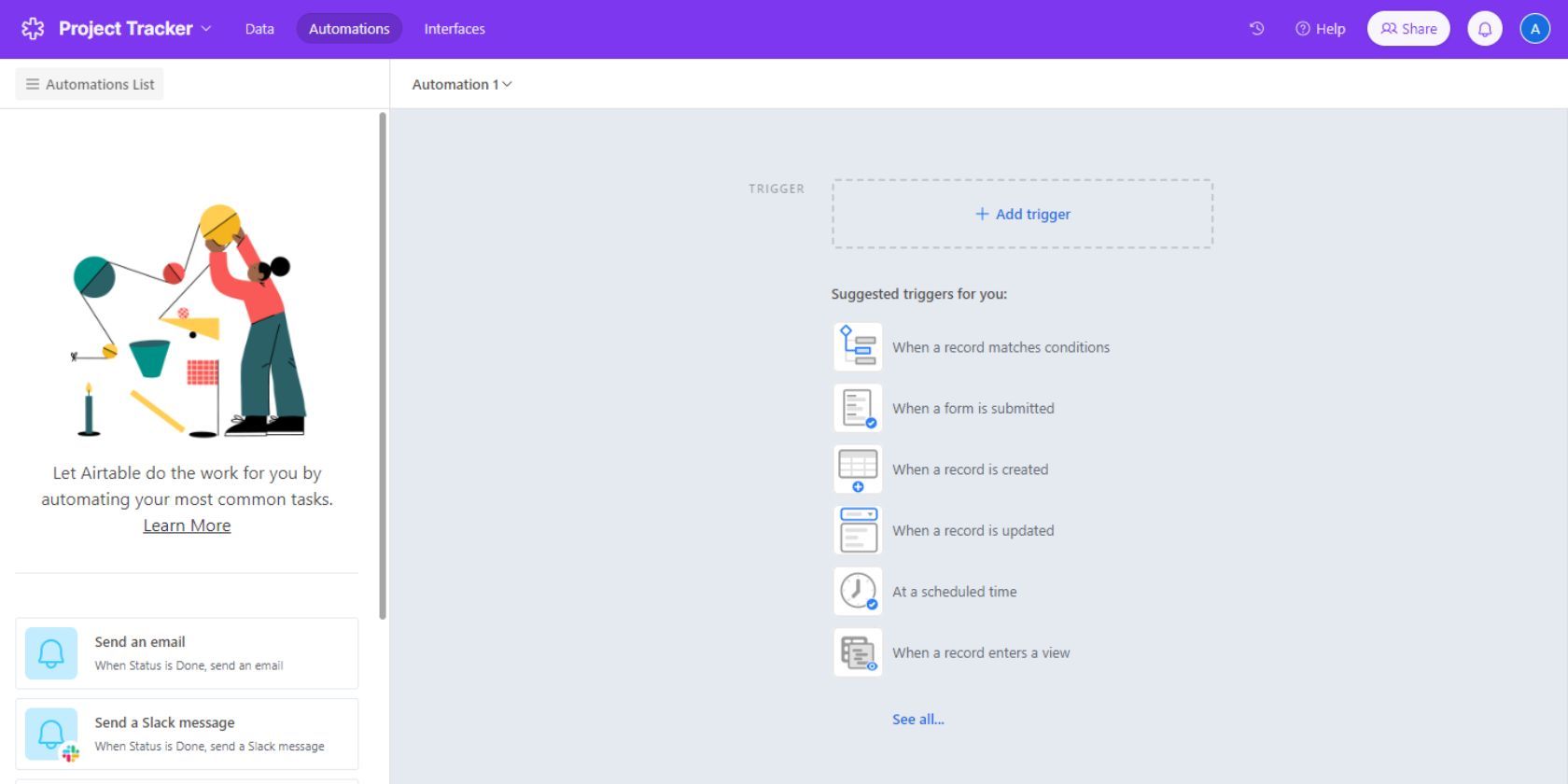
Airtable автоматизація – це заздалегідь налаштовані послідовності дій або робочі процеси, що значно підвищують продуктивність за рахунок автоматичного виконання повторюваних завдань. Вони мінімізують ймовірність помилок, які можуть виникнути при ручній обробці, та економлять ваш час і зусилля на одноманітні операції.
В автоматизації Airtable є три ключові складові:
- Тригер: це подія, яка ініціює запуск автоматизованої послідовності.
- Конфігурація тригера: це умови, за яких спрацьовує тригер. Тут необхідно визначити деталі таблиці та умови на рівні поля, яким повинен відповідати запис, щоб подія була ініційована.
- Дії: це визначення дії або набору дій, які повинні бути виконані після активації автоматизації.
Коли автоматизація Airtable активована, вона відстежує події у вашій базі даних, які відповідають конфігурації тригера. Автоматизація запускається лише тоді, коли всі умови тригера виконані.
Як створити автоматизацію в Airtable
Для створення автоматизації необхідно налаштувати тригер та послідовність дій, що виконуються після нього. Ось покрокова інструкція, як налаштувати автоматизацію в Airtable:
Крок 1: Додавання тригера
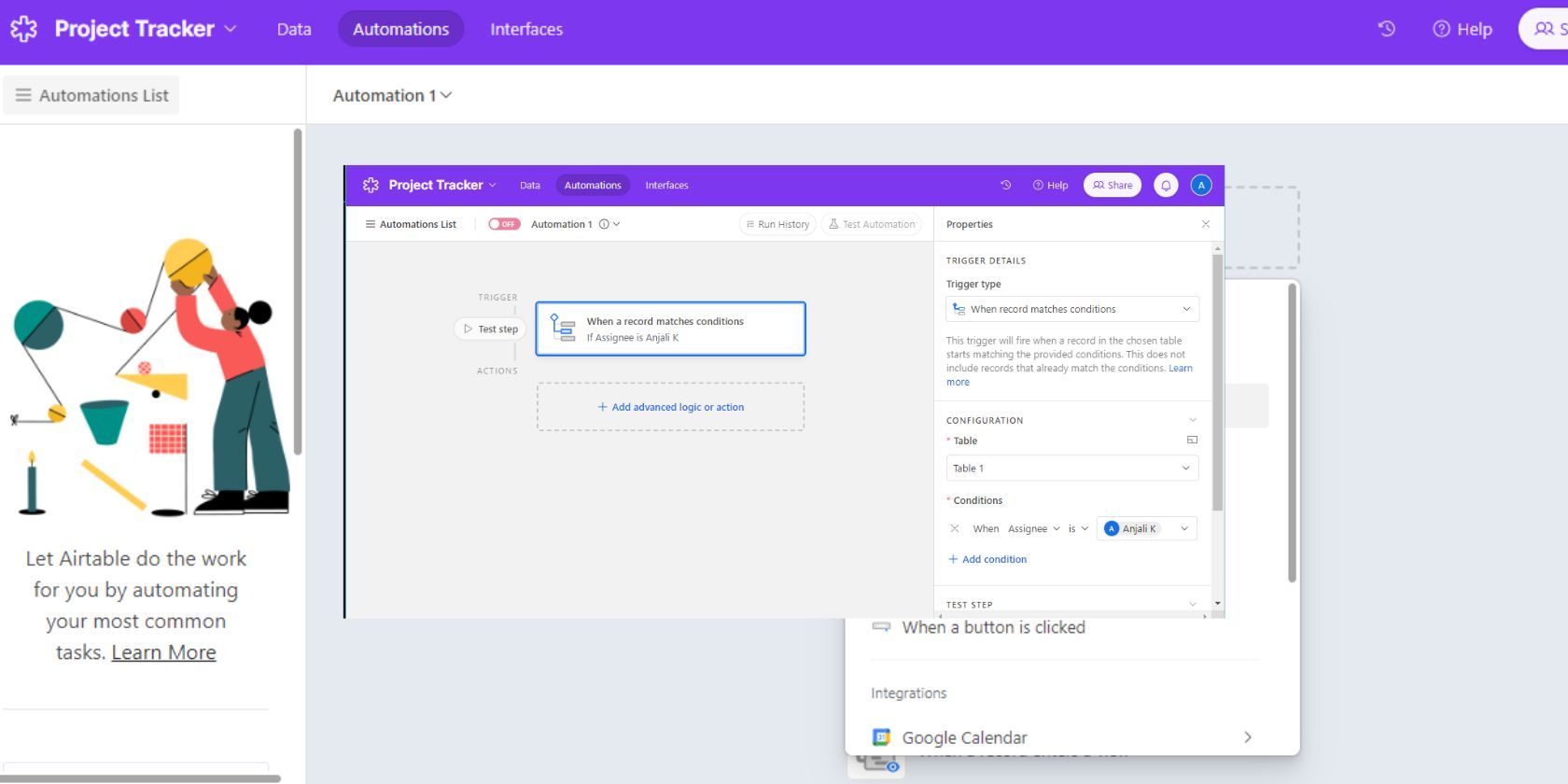
На вкладці “Автоматизація” натисніть “Додати тригер”. З’явиться список доступних тригерів. Серед них є тригери, що спрацьовують всередині вашої бази Airtable, а також інтеграції із зовнішніми сервісами, наприклад, подія, створена в Google Календарі.
Крок 2: Налаштування тригера
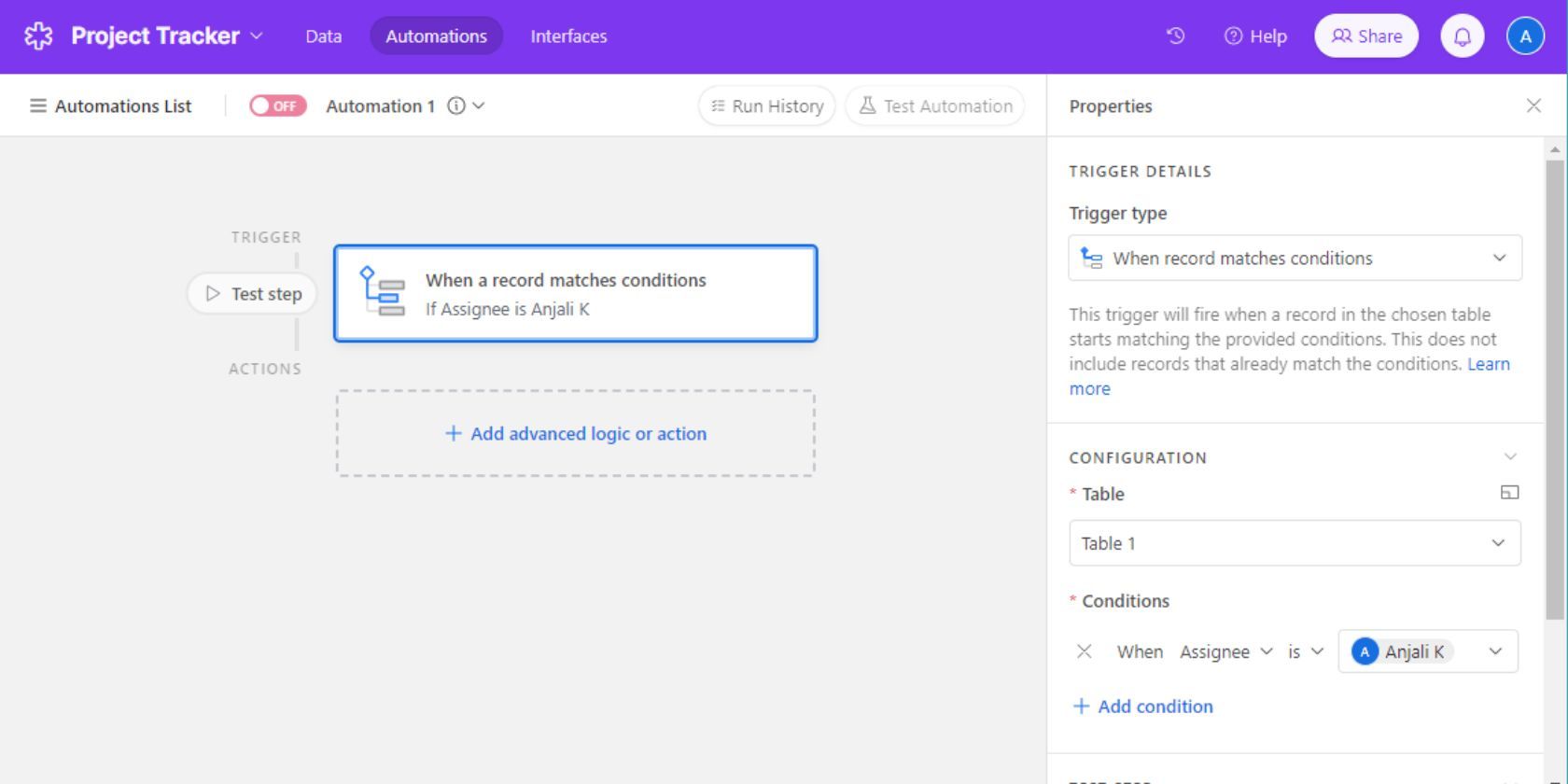
Після вибору тригера ви можете переглянути та відредагувати його параметри. Також тут можна обрати тип тригера.
Налаштування тригерної події залежить від її типу. Наприклад, якщо обрано тип тригера “Коли запис відповідає умовам”, потрібно вказати таблицю, за якою ведеться спостереження, а також умови, яким має відповідати запис, щоб запустити цю подію.
Крок 3: Додавання дії
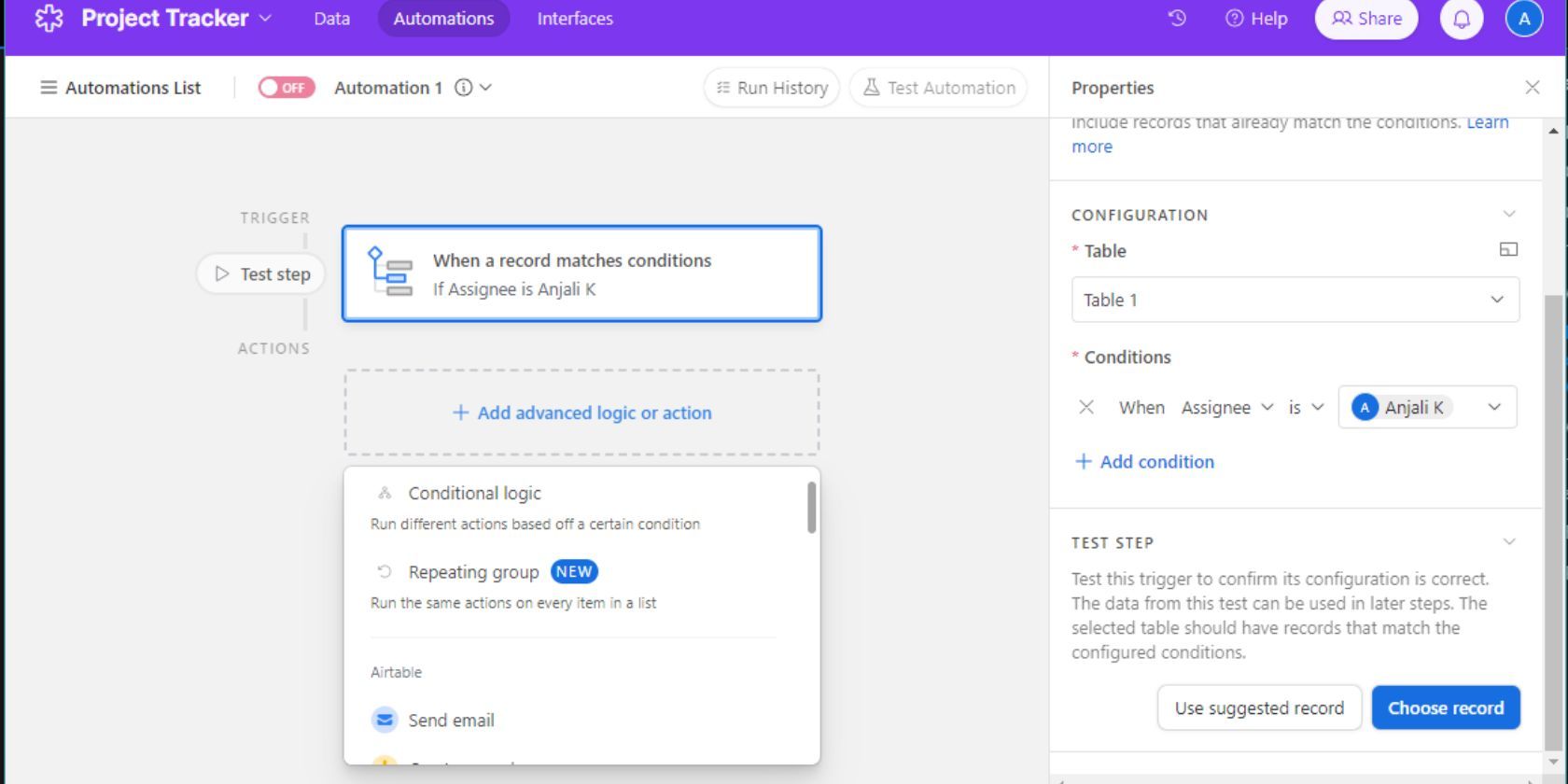
Наступний крок – вибір дії, яку ви хочете виконати. Є декілька варіантів: від створення та оновлення записів до відправлення електронних листів або сповіщень у зовнішні програми. Наприклад,
Крок 4: Налаштування дії
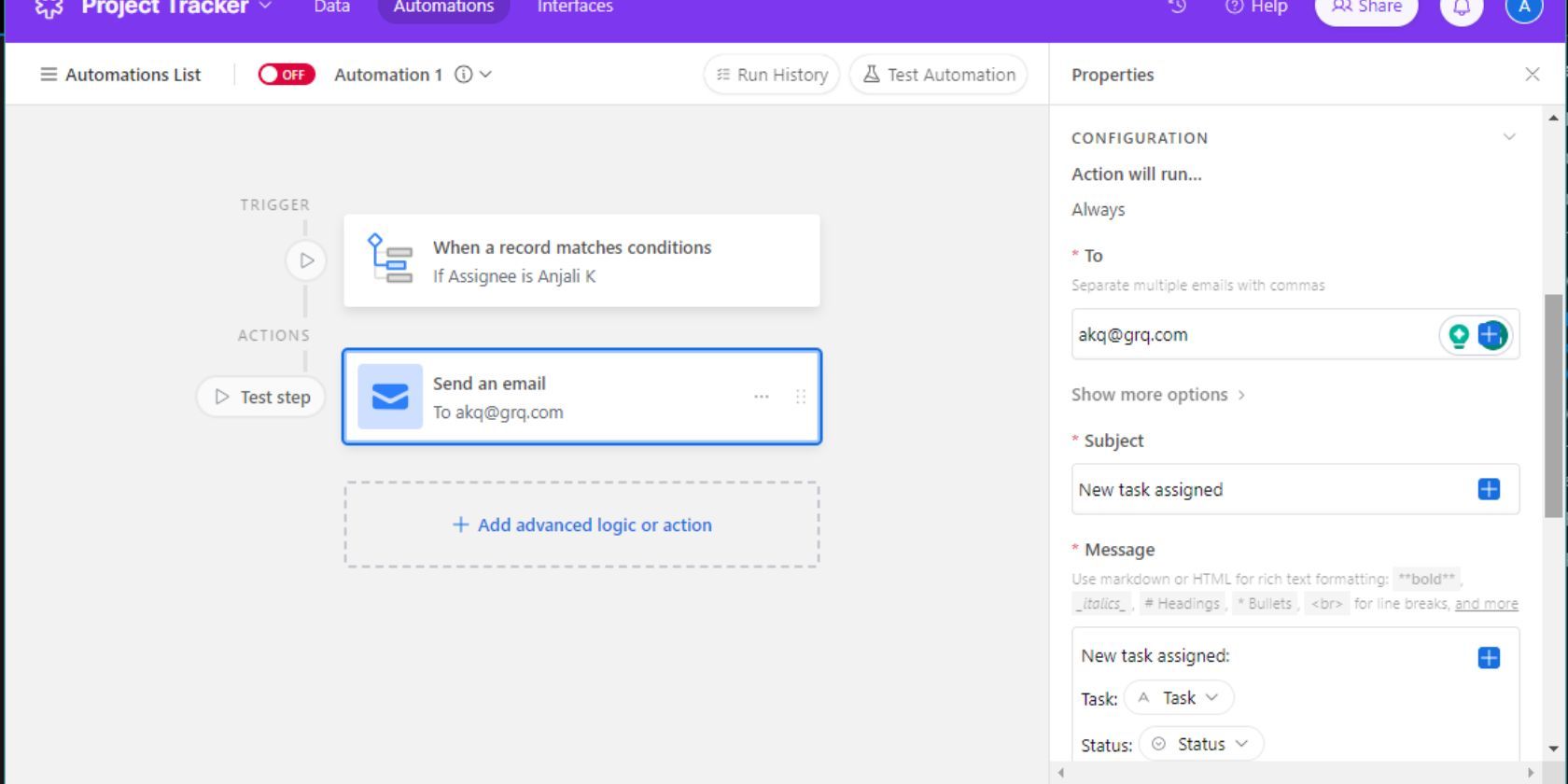
Тепер необхідно налаштувати дію згідно з обраним типом. Наприклад, якщо вибрано дію “Надіслати електронний лист”, потрібно вказати адресатів, тему, вміст та будь-які інші необхідні деталі.
Крок 5: Додавання додаткових умов або дій
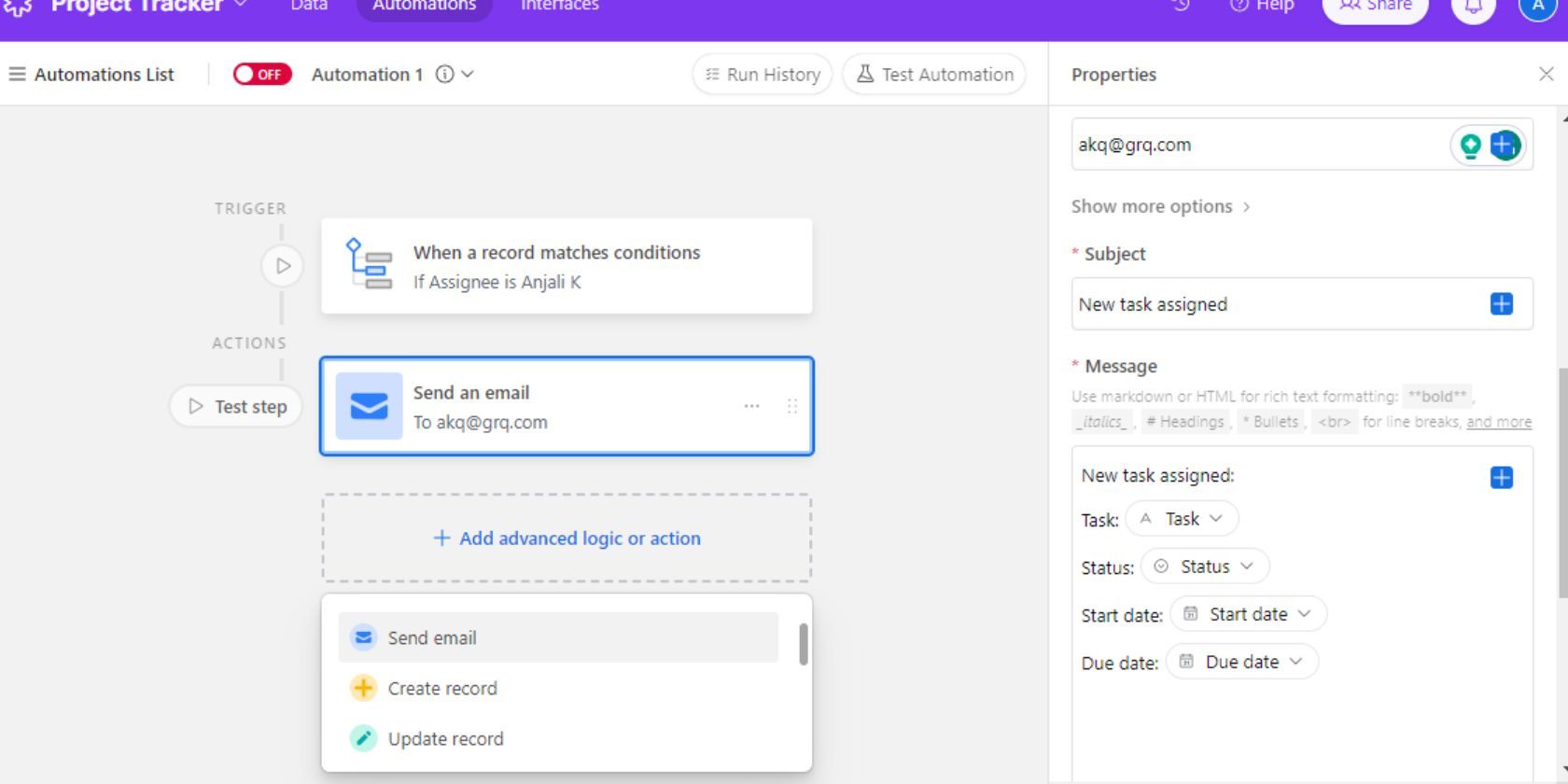
Ви можете додати додаткову логіку та дії до вашої автоматизації на основі попередніх дій. Для цього повторіть кроки 4 та 5 за необхідності.
Крок 6: Тестування автоматизації
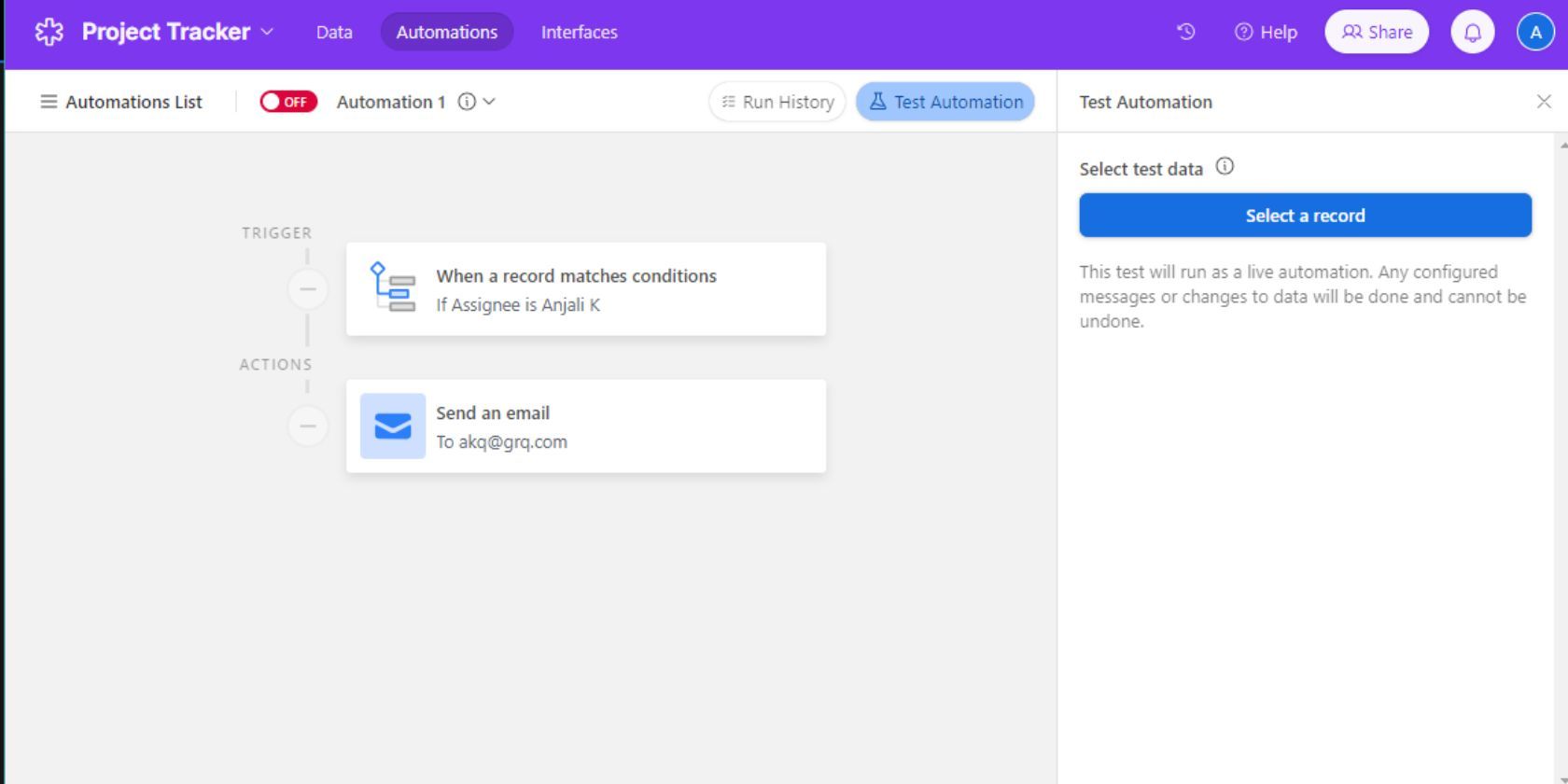
Перед запуском створеної автоматизації, натисніть “Перевірити автоматизацію”, щоб переконатися, що тригер і дії налаштовані належним чином.
Крок 7: Запуск автоматизації
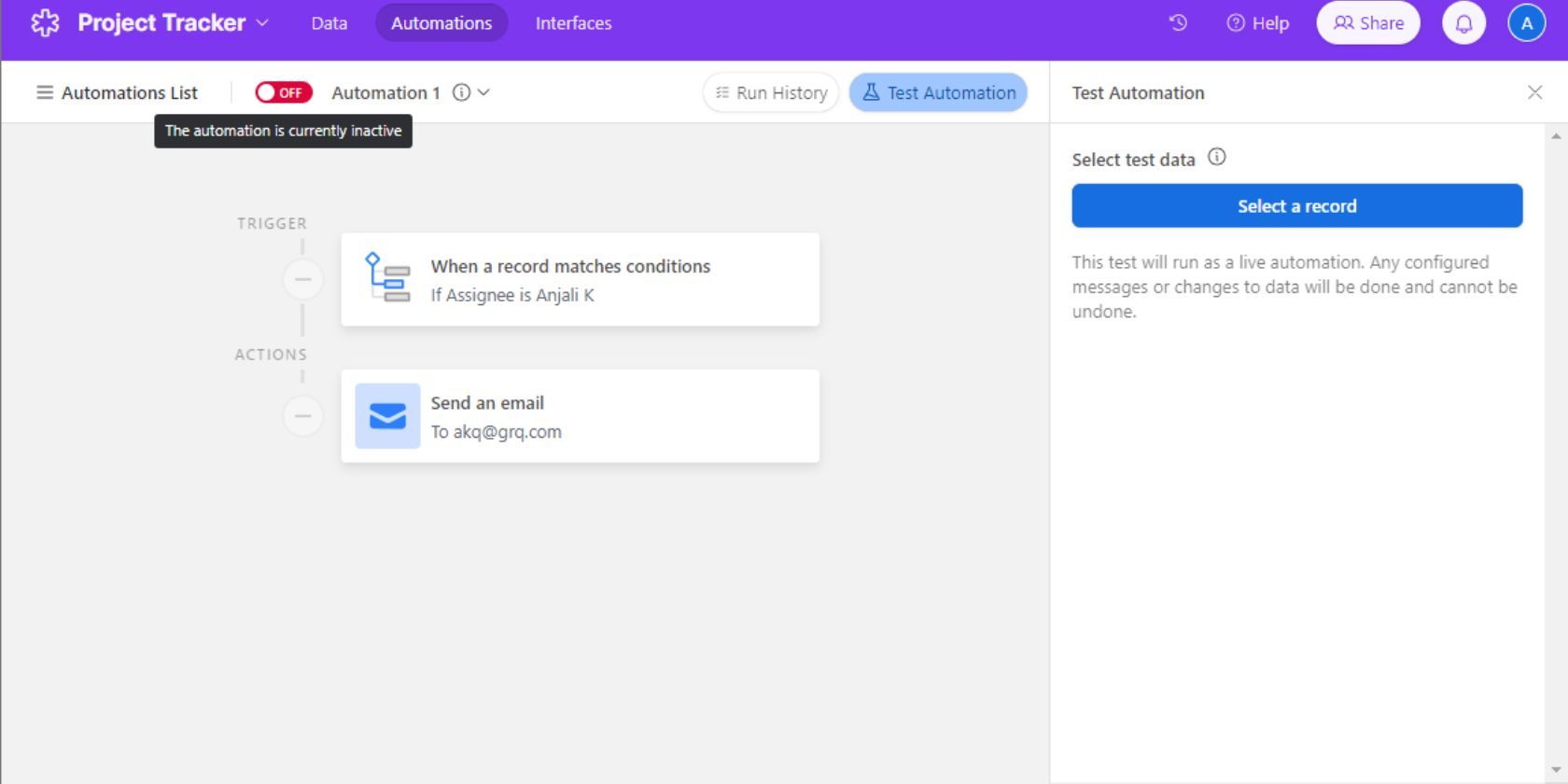
Активуйте автоматизацію, коли будете впевнені в правильності налаштувань. Важливо пам’ятати, що після активації, автоматизація не буде застосовуватися до існуючих записів, які відповідають умовам тригера.
Як інтегрувати автоматизацію Airtable
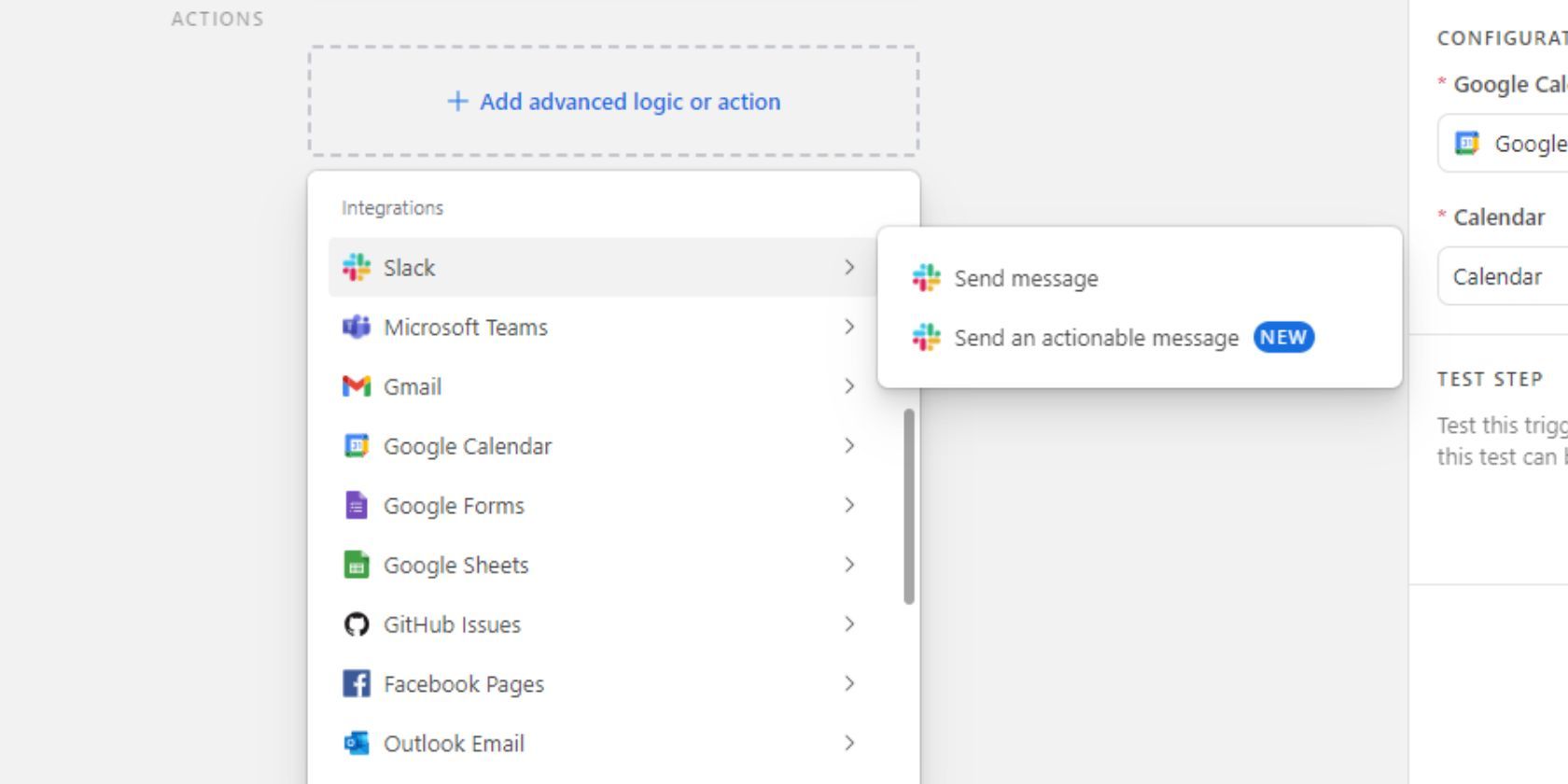
Автоматизація Airtable не обмежується лише створенням/оновленням записів та відправкою електронних листів. Її можна інтегрувати з різними зовнішніми додатками, такими як Slack, Microsoft Teams, Gmail, Google Docs, Google Calendar, Google Forms, Google Sheets, Outlook Email, Outlook Calendar, GitHub Issues, Facebook Pages, Salesforce, Jira Cloud, Jira Server / Data Center, Twilio та Hootsuite.
Наведемо приклади інтеграцій автоматизації Airtable із зовнішніми сервісами:
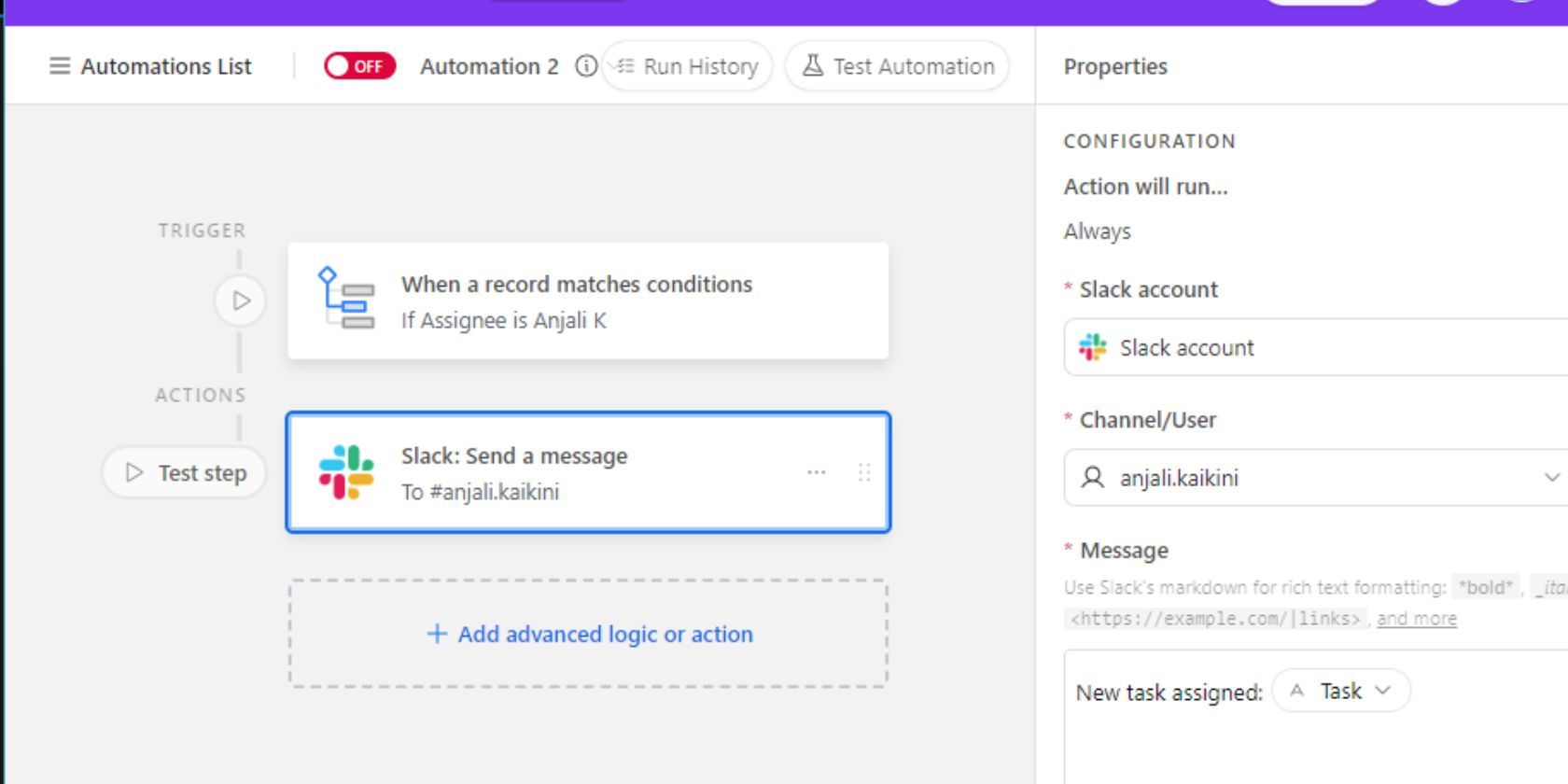
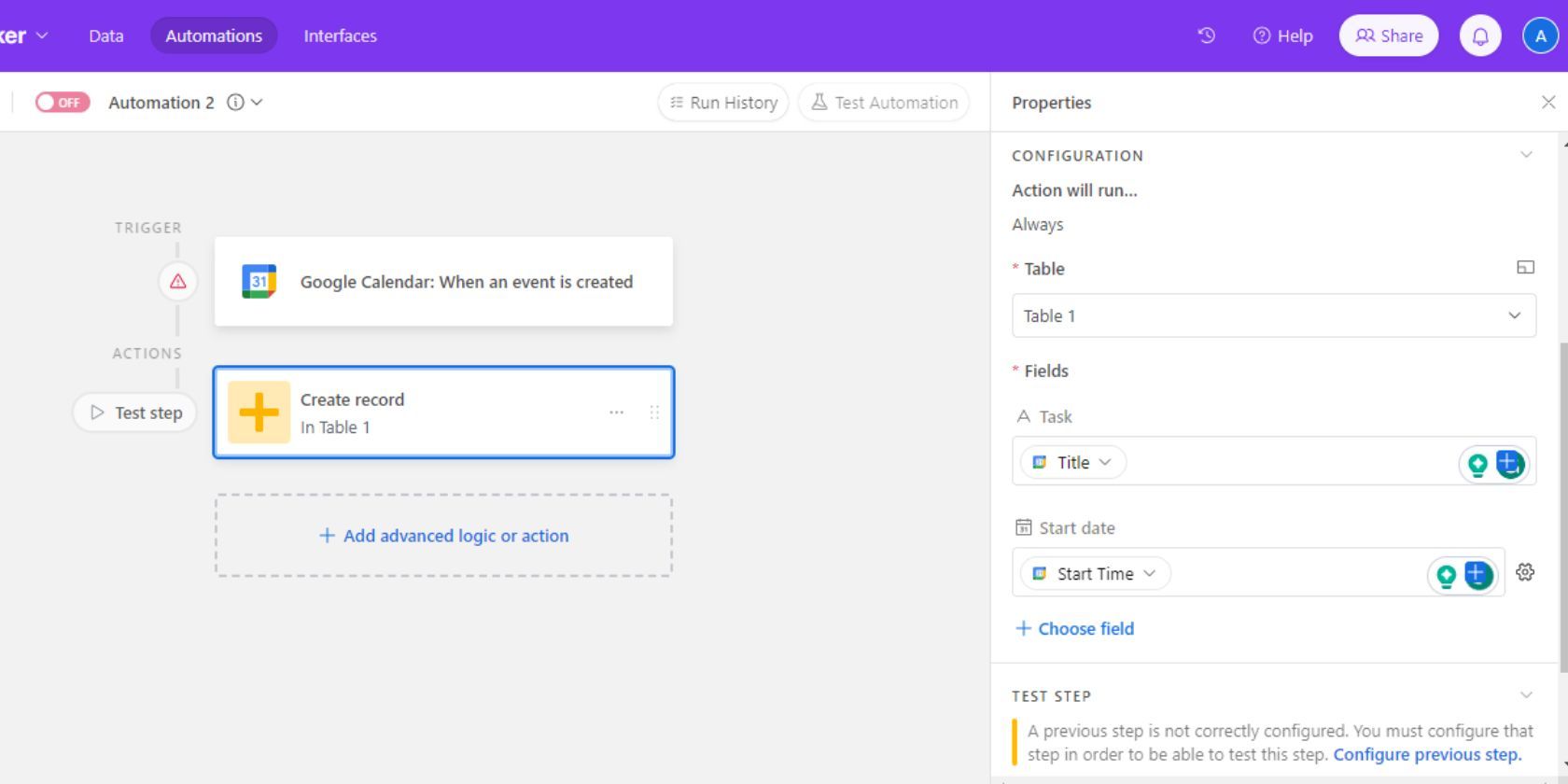
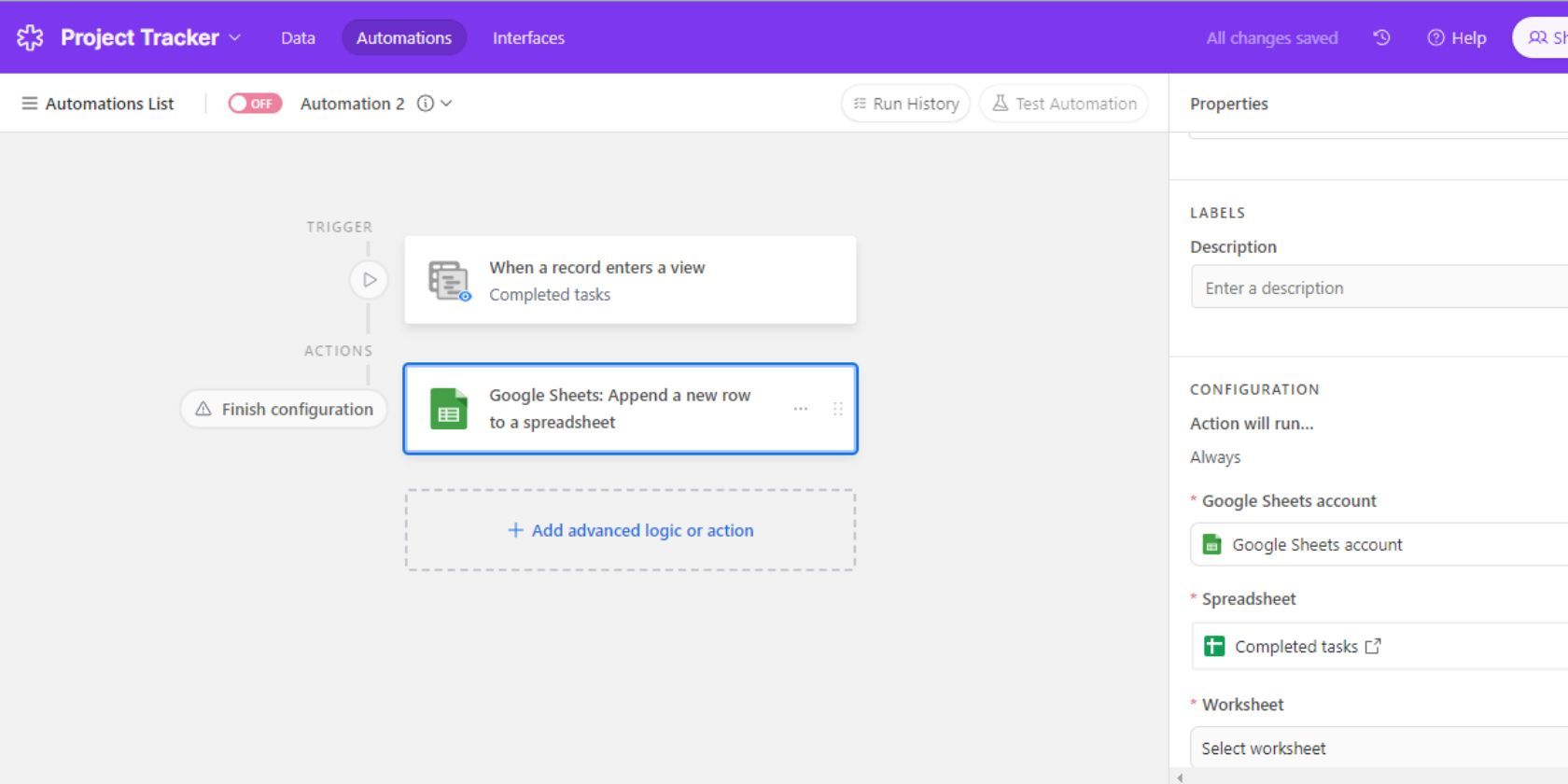
Обмеження автоматизації Airtable
Автоматизація в Airtable має певні обмеження, попри свою зручність. Для кожної бази Airtable можна створити максимум 50 робочих процесів автоматизації, незалежно від їхнього статусу. Проте, це можна обійти, поєднуючи декілька дій в одну автоматизацію.
Кожна автоматизація в Airtable може містити до 25 дій. Це не є суттєвою перешкодою, оскільки вихідні дані однієї дії можуть слугувати вхідними для іншої в рамках того самого робочого процесу. Крім того, автоматизація Airtable має обмеження на кількість операцій в залежності від вашого тарифного плану, враховуючи як успішні, так і невдалі запуски.
| План Airtable | Виконання на місяць |
| Безкоштовний | 100 |
| Команда | 25 000 |
| Бізнес | 100 000 |
| Підприємство | 500 000 |
Airtable зберігає історію ваших запусків автоматизації з деталями кожної виконаної операції. Обсяг цієї функції також залежить від вашого тарифного плану.
| План Airtable | Історія запуску |
| Безкоштовний | 2 тижні |
| Команда | 6 місяців |
| Бізнес | 1 рік |
| Підприємство | 3 роки |
У безкоштовній версії Airtable автоматичні електронні листи можна надсилати лише співавторам у межах обраної бази. Однак, в інших тарифних планах можна налаштувати відправку на зовнішні електронні адреси.
Лише нові зміни можуть ініціювати автоматизацію. Варто зауважити, що інтеграція з Google Docs, Salesforce, Jira Cloud, Jira Server/Data Center та Twilio недоступна в безкоштовному тарифі.
Економія часу з автоматизацією Airtable
Автоматизація в Airtable – це ефективний інструмент для оптимізації робочих процесів та зменшення ручної роботи. Завдяки правильно налаштованим робочим процесам ви зможете заощадити багато часу на рутинні операції з управління проєктами.
Отже, наступного разу, коли ви почнете роботу над проєктом, не пошкодуйте часу та зусиль на налаштування автоматизації Airtable. Це дозволить вам розслабитися та дозволити завданням виконуватися автоматично.